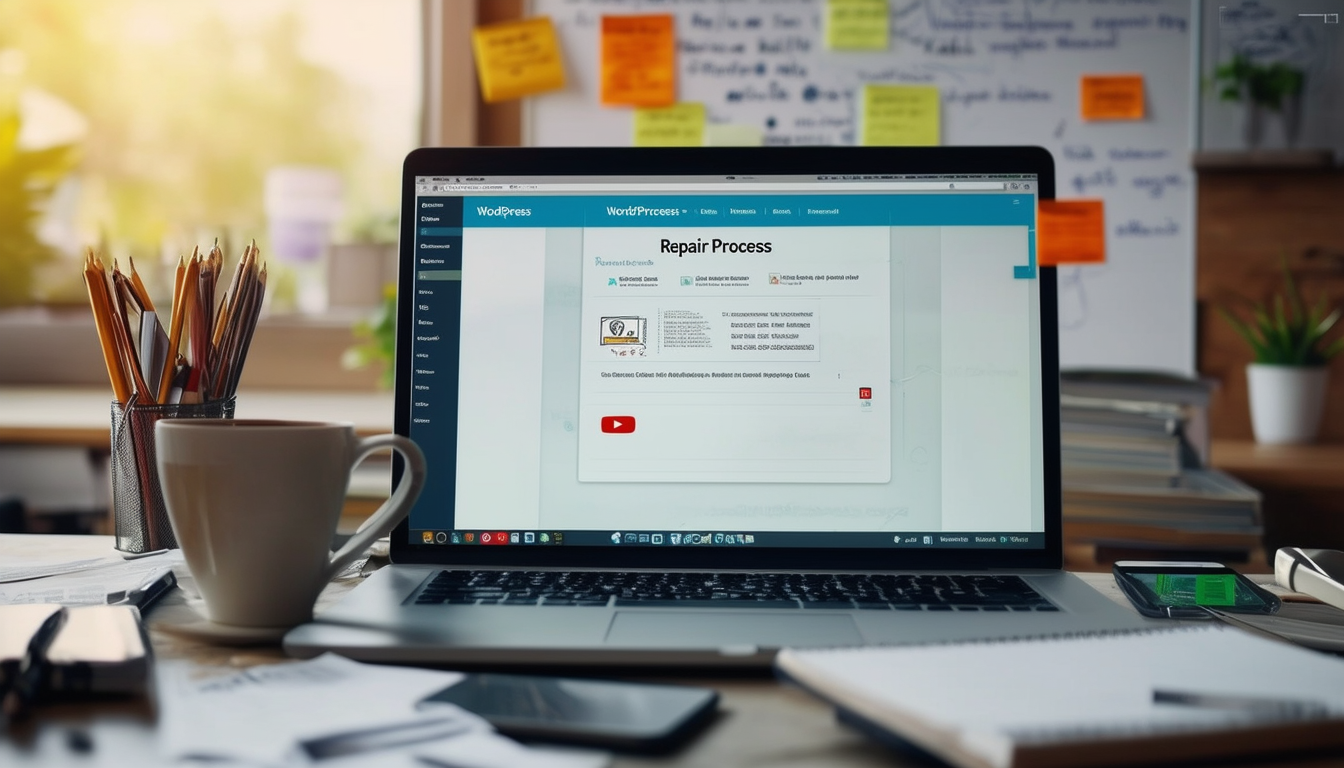Detta Handledning för reparation av WordPress ger en omfattande steg-för-steg guide för att hjälpa användare att felsöka vanliga problem och återställa deras webbplatser till optimal prestanda. Guiden börjar med viktiga underhållsuppgifter, som vägleder användare om när de ska utföra uppdateringar för WordPress kärna och plugins. Den tar också upp hur man reparera WordPress-databasen med olika metoder, inklusive manuella tekniker och automatiserade plugins. Dessutom kommer användarna att hitta instruktioner för att hantera hackade WordPress-webbplatser, hantera plugin-konflikter och fixa trasiga länkar för förbättrad SEO. Den här handledningen är utformad för att vara användarvänlig och tillgänglig och kräver inga avancerade tekniska färdigheter.
Att underhålla en WordPress webbplatsen kan ibland vara utmanande, särskilt när problem uppstår som påverkar funktionalitet och prestanda. Denna omfattande guide tar dig igenom de väsentliga stegen som krävs för reparation din WordPress-installation. Oavsett om det handlar om att fixa trasiga teman, plugin-konflikter eller databasfel, hittar du praktiska lösningar och tydliga instruktioner för att få din webbplats igång igen och fungera smidigt.
Förstå vanliga WordPress-problem
Innan du går in i reparationsprocessen är det viktigt att identifiera vanliga problem som kan uppstå på en WordPress-webbplats. Dessa problem kan ofta inkludera trasiga länkar, långsamma laddningstider, felmeddelanden eller till och med webbplatser som blir helt otillgängliga. Genom att förstå dessa problem kan du felsöka effektivt.
Förbereder för reparation
Innan du fortsätter med reparationer finns det några viktiga steg att ta:
Säkerhetskopiera din webbplats
Det första steget i en reparationsprocess är att skapa en fullständig säkerhetskopia av din webbplats. Denna säkerhetskopia kommer att fungera som ett skyddsnät om några oväntade problem uppstår under reparationsprocessen. Använd tillförlitliga plugins eller manuella metoder för att säkerhetskopiera både dina filer och databas.
Aktivera felsökningsläge
För att förstå felen bättre är det fördelaktigt att aktivera felsökningsläget. Lägg till följande rad i filen wp-config.php:
define('WP_DEBUG', true);
Detta kommer att visa felmeddelanden som kan hjälpa dig att identifiera grundorsaken till eventuella problem du står inför.
Reparera vanliga WordPress-fel
Fixar den vita dödsskärmen
Den fruktade ”White Screen of Death” är en vanlig företeelse som många användare möter. För att fixa detta kan du försöka öka minnesgränsen genom att redigera filen wp-config.php och lägga till följande rad:
define('WP_MEMORY_LIMIT', '256M');
Om problemet kvarstår, inaktivera alla plugins och byt till ett standardtema för att identifiera om problemet härrör från ett specifikt plugin eller tema.
Ta itu med felet 404 Not Found
404-felet indikerar vanligtvis att det begärda innehållet inte hittas. För att lösa detta, gå till inställningarna för anpassade permalänkar i din WordPress-instrumentpanel och spara dem igen. Detta bygger ofta om omskrivningsreglerna och åtgärdar problemet.
Reparera WordPress-databasen
Din WordPress-databas är viktig för att lagra allt innehåll, inställningar och användarinformation. Ett fel i databasen kan orsaka betydande problem. Så här reparerar du det:
Använder phpMyAdmin
Öppna din värdleverantörs kontrollpanel och öppna phpMyAdmin. Välj din WordPress-databas, klicka på ”Reparera” och välj alla tabeller för att enkelt reparera dem. Denna metod är effektiv för att åtgärda korrupta tabeller.
Använder WordPress reparationsverktyg
Flera plugins kan hjälpa till att reparera din databas. Plugins som WP-DBManager och WP Optimize erbjuder användarvänliga gränssnitt för att optimera och reparera din databas effektivt. Följ instruktionerna på skärmen för bästa resultat.
Åtgärda problem med plugin och tema
Identifiera plugin-konflikter
Pluginkonflikter kan leda till funktionsfel eller till och med krascher. Börja med att inaktivera alla plugins och återaktivera dem en efter en. Denna process hjälper dig att identifiera plugin-programmet som orsakar konflikten. När du har hittat det kan du antingen uppdatera, ersätta eller ta bort det problematiska pluginet.
Reparera trasiga teman
Om ett tema orsakar problem byter du till ett standardtema för att se om problemet kvarstår. Om webbplatsen körs korrekt med standardtemat kan du överväga att uppdatera det trasiga temat eller kontakta temats utvecklare för support.
Hanterar en hackad WordPress-webbplats
En hackad webbplats kan vara en mardröm för alla webbplatsägare. Om du misstänker att din webbplats har utsatts för intrång följer du dessa steg:
Identifiera tecken på en hackad webbplats
Kontrollera om det finns ovanlig aktivitet som omdirigerade sidor, konstiga filer som lagts till på din server eller okända användare. Det är viktigt att åtgärda dessa problem snabbt för att förhindra ytterligare skador.
Ta bort skadlig kod
Använd säkerhetsplugin som Sucuri eller Wordfence för att skanna din webbplats efter sårbarheter och skadlig kod. Följ deras instruktioner för att rengöra din webbplats och skydda den från framtida attacker.
Optimera din WordPress-installation
Efter reparationer kan optimering av din webbplats bidra till att förbättra prestandan och förhindra framtida problem:
Implementera regelbundet underhåll
Underhåll din webbplats regelbundet genom att uppdatera WordPress-kärnan, teman och plugins. Denna praxis håller din webbplats säker och fungerar smidigt. För en detaljerad kontroll av underhållsuppgifter, besök denna guide.
Caching och hastighetsoptimering
Implementera cachelösningar för att förbättra din webbplats hastighet. Populära plugins som WP Super Cache eller W3 Total Cache kan avsevärt förbättra laddningstiderna, vilket resulterar i en bättre användarupplevelse.
Genom att följa detta Handledning för reparation av WordPress, kommer du att vara utrustad för att hantera vanliga problem effektivt och se till att din webbplats förblir i drift. Kom ihåg att regelbundet underhåll är nyckeln till en sund WordPress-webbplats.
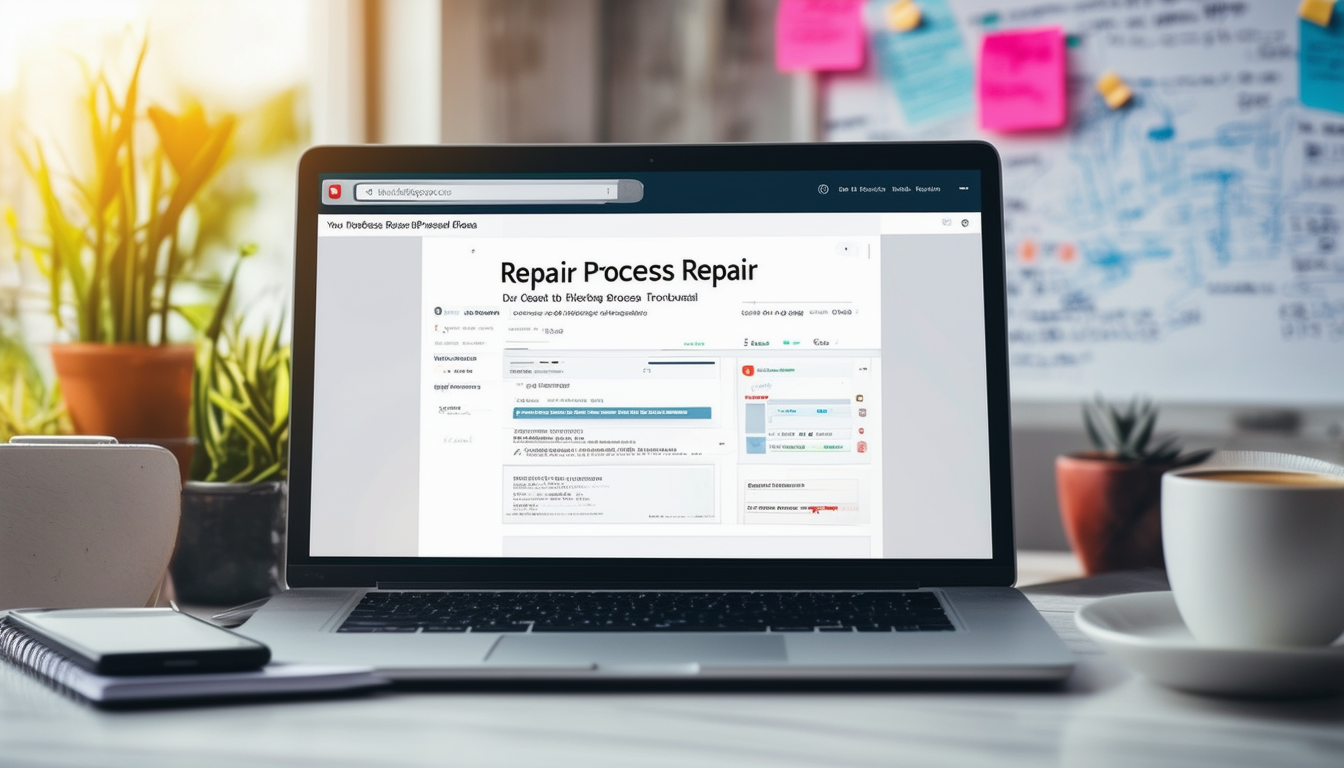
Den här guiden är utformad för att hjälpa dig att enkelt navigera i processen att reparera din WordPress-webbplats. Oavsett om du har att göra med databasproblem, skadade filer eller en hackad webbplats kommer våra steg-för-steg-instruktioner att ge dig effektiva lösningar för att återställa din webbplats till optimal prestanda.
Förstå vanliga WordPress-problem
Innan du går in i reparationsprocessen är det viktigt att förstå de vanliga problemen som kan uppstå i WordPress. Dessa kan variera från databasfel, plugin-konflikter, till temarelaterade problem. Att identifiera det specifika problemet du står inför kommer att effektivisera reparationsprocessen avsevärt.
Utföra WordPress-uppdateringar
Att hålla din WordPress-kärna, teman och plugins uppdaterade är avgörande för underhållet av din webbplats. Börja med att logga in på din WordPress-instrumentpanel och navigera till Uppdateringar avsnitt. Här kan du söka efter tillgängliga uppdateringar och installera dem för att förhindra potentiella problem.
Reparera WordPress-databasen
Ett av de vanligaste problemen i WordPress är en skadad databas. För att reparera det kan du använda inbyggda funktioner eller plugins. Börja med att skapa en fullständig säkerhetskopia av din webbplats för att förhindra dataförlust. Följ sedan den här guiden reparera och optimera din WordPress-databas för detaljerade steg.
Lösa plugin-konflikter
Ibland kan plugins komma i konflikt med varandra eller med WordPress-kärnan, vilket leder till fel. För att felsöka detta, inaktivera alla plugins och se om problemet kvarstår. Om problemet löser sig, återaktivera dem en efter en för att identifiera den skyldige.
Reparera skadade WordPress-filer
Skadade filer kan leda till olika problem på din webbplats. Du kan effektivt ta itu med dessa genom att söka rätt filer från en ny WordPress-installation. För ytterligare vägledning, kolla in den här resursen på reparera skadade WordPress-filer.
Åtgärda en hackad WordPress-webbplats
Om din webbplats har utsatts för intrång krävs omedelbara åtgärder. Börja med att identifiera intrånget och ta bort allt skadligt innehåll. Det är viktigt att följa ett strukturerat tillvägagångssätt; du kan hitta en omfattande guide om detta ämne här: hur man fixar en hackad WordPress-webbplats som ger dig praktiska steg för återhämtning.
Att reparera WordPress-problem kan verka skrämmande, men att följa kortfattade steg kommer att underlätta en smidigare återställningsprocess. Om du stöter på problem under något skede av reparationen, tveka inte att gå tillbaka till resurserna som tillhandahålls i denna handledning.
Jämförelse av WordPress reparationsmetoder
| Reparationsmetod | Nyckelfunktioner |
| Manuell reparation | Innebär redigering av filer direkt, kräver grundläggande kodningskunskaper. |
| Plugin-baserad reparation | Använder plugins för snabbfixar; användarvänlig för icke-tekniska användare. |
| Databasreparation | Fokuserar på att fixa korrupt databas; kräver ofta säkerhetskopiering innan processen. |
| Tema reparation | Tar upp frågor inom teman; kan innebära anpassad kodning. |
| Plugin-konfliktlösning | Identifierar och fixar kompatibilitetsproblem mellan plugins. |
| Reparera via PHPMyAdmin | Avancerad metod för databashantering; kräver serveråtkomst. |
| Automatisk återställning av säkerhetskopiering | Återställer webbplatsen till tidigare tillstånd; säkerställer datasäkerhet före ändringar. |
| Reparation av säkerhetsskanning | Upptäcker och eliminerar skadlig programvara; viktigt för hackade webbplatser. |
| Fellogganalys | Hjälper till att lokalisera problem genom att granska webbplatsens felloggar. |
Står du inför problem med din WordPress-webbplats? Oavsett om det är ett mindre fel eller ett större fel, detta steg-för-steg guide hjälper dig att reparera din WordPress-webbplats effektivt. Du kommer att upptäcka enkla tekniker som inte kräver avancerade tekniska färdigheter. Följ bara de skisserade stegen så är du på väg att återställa din webbplats på nolltid.
Förstå vanliga WordPress-fel
Innan du går in i reparationsprocessen är det viktigt att förstå vad som kan orsaka problemen. Vanliga WordPress-fel inkluderar white screen of death, internt serverfel och databasanslutningsproblem. Att identifiera felet är det första steget för att välja rätt metod för reparation.
Kontrollera om det finns felmeddelanden
Felmeddelanden kan ge värdefulla insikter. För att se dessa meddelanden, aktivera felsökning i din wp-config.php fil. Ställ in följande rader:
define('WP_DEBUG', true);
och
define('WP_DEBUG_LOG', true);
. Dessa inställningar hjälper dig att ta reda på vad som går fel på din webbplats.
Steg 1: Säkerhetskopiera din webbplats
Innan du gör några ändringar, skapa en fullständig säkerhetskopia av din webbplats. Detta inkluderar din databas, filer och teman. Använd en pålitlig backup-plugin som låter dig återställa din webbplats om något går fel under reparationsprocessen. Kom ihåg att en backup är ditt skyddsnät.
Steg 2: Uppdatera WordPress Core, Themes och Plugins
Att hålla din WordPress-kärna, teman och plugins uppdaterade är avgörande för smidig drift. Navigera till din administratörsinstrumentpanel, gå till Uppdateringar och utför nödvändiga uppdateringar. Föråldrade komponenter kan leda till kompatibilitetsproblem, så gör det alltid till en vana att regelbundet leta efter uppdateringar.
Steg 3: Reparera WordPress-databasen
Ibland kan problemet bero på en skadad databas. Du kan reparera din databas med en inbyggd WordPress-funktion. Få tillgång till din wp-config.php fil och lägg till raden
define('WP_ALLOW_REPAIR', true);
. Besök sedan
http://dinwebbplats.com/wp-admin/maint/repair.php
för att komma åt reparationsalternativen. Se till att ta bort linjen efteråt av säkerhetsskäl.
Använda plugins för databasreparation
Om du föredrar ett mer automatiserat tillvägagångssätt, finns det många plugins tillgängliga för databasreparation och optimering. Leta efter pålitliga plugins med bra recensioner, som t.ex WP-Optimize eller WP Sweep, som förenklar processen och ger ytterligare optimeringsfunktioner.
Steg 4: Inaktivera alla plugins
Pluginkonflikter kan också göra att din webbplats inte fungerar. För att kontrollera om ett plugin är boven, inaktivera alla och se om problemet löser sig. Om problemet försvinner, aktivera varje plugin en efter en för att identifiera den som orsakar konflikten.
Steg 5: Reparera skadade teman
Om det inte fungerar att lösa pluginproblem kan ditt tema vara skadat. Byt till ett standard WordPress-tema som t.ex Tjugo Tjugoett. Om problemet löser sig kan det ursprungliga temat behöva installeras om eller bytas ut.
Steg 6: Rådgör med värdleverantören
Om allt annat misslyckas, kontakta din värdleverantör. De har verktyg och expertis för att identifiera serverrelaterade problem som kan påverka din WordPress-webbplats. Många webbhotell erbjuder support specifikt för WordPress-användare, så tveka inte att be om hjälp.
Genom att följa dessa enkla steg kan du reparera din WordPress-webbplats effektivt. Kom ihåg att regelbundet underhåll och snabba uppdateringar kan förhindra att många av dessa problem uppstår i första hand.